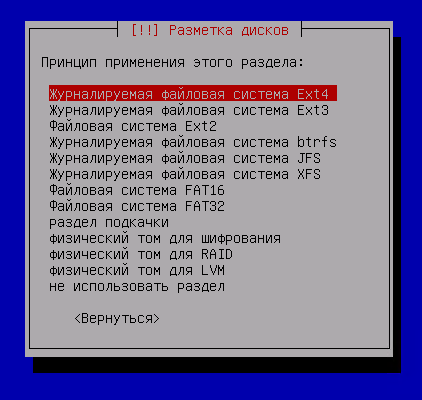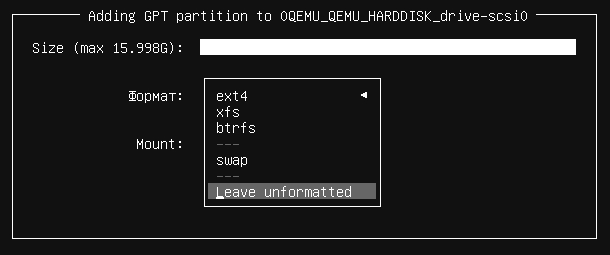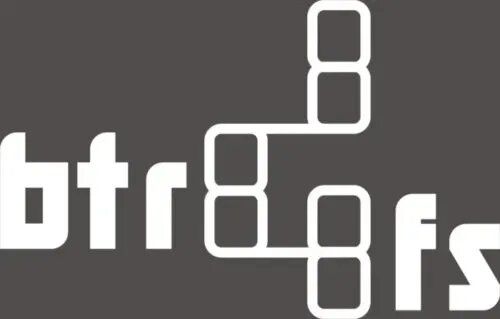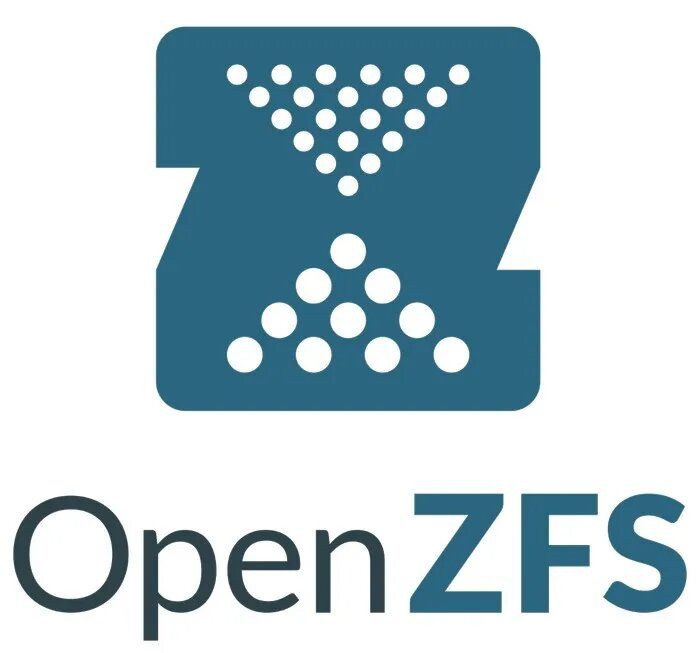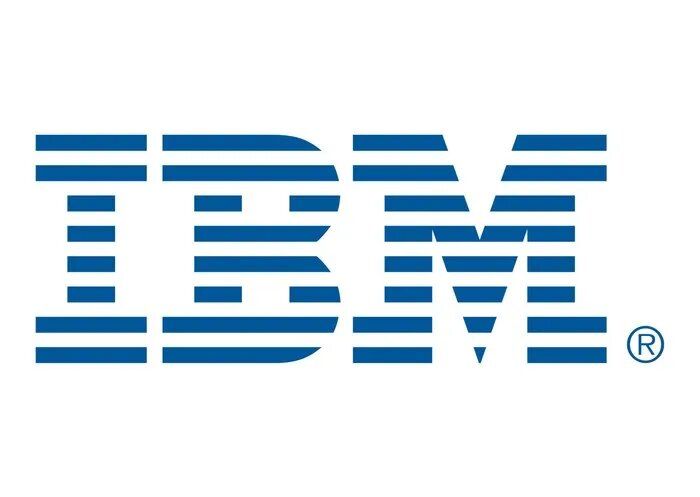на какой файловой системе работает linux
Sysadminium
База знаний системного администратора
Файловые системы поддерживаемые Linux
Поддержка файловых систем – это основная функция операционных систем. В этой статье познакомимся с тем, какие файловые системы могут быть использованы в операционной системе Linux.
Что такое файловая система
Полезные данные, такие как файлы и каталоги, напрямую на диск не записываются. Между разделом диска и файлами существует прослойка в виде файловой системы.
Файловая система – это средство, которое определяет различные правила работы с файлами, например:
Метаданные – данные о данных, например файл это данные, а метаданные это:
Разные файловые системы имеют разные ограничения, например:
В этой статье пробежимся по файловым системам, которые можно выбрать при установки Debian 10 и Ubuntu 20.04. При установке Debian 10 вы можете выбрать следующие файловые системы:
Установщик Ubuntu 20.04 имеет несколько меньший выбор:
Далее пробежимся по этим файловым системам:
Файловые системы семейства ext
EXT (Extended File System) — расширенная файловая система.
Ext2 была создана в январе 1993 года для linux, вот её особенности:
Ext2 старая файловая система без журнала, но достаточно быстрая. Современные системы Linux могут работать с этой файловой системой.
Ext3 была создана в ноябре 1999 года и также стала применяться по умолчанию во многих дистрибутивах Linux. Единственное улучшение – это добавление журналирования (что сделало файловую систему надежнее, но медленнее).
Ext4 была создана в октябре 2006 года, но стабильная версия появилось в октябре 2008 года. Она сейчас является самой распространенной файловой системой для Linux. Убрали некоторые ограничения и оптимизировали:
На данный момент по моему мнению EXT4 лучший выбор для Linux систем.
btrfs
btrfs – это более функциональная и сложная файловая система чем ext4. Начали разрабатывать для Linux в 2007 году, а в 2014 году признали стабильной. Вот некоторые интересные функции:
Из минусов: файловая система не так проверена временем как ext4, активно использует оперативную память и работает медленнее чем ext4.
JFS — это журналированная файловая система. На момент выхода в свет в 1999 году была наиболее производительной из существовавших файловых систем. Сейчас по функциональности сравнима с ext4, но менее популярна.
Вот некоторые её особенности:
Так как по функциональности эта файловая система сравнима с ext4, но по характеристикам и популярности отстаёт, то в Ubintu установщик уже не предлагает использовать её. Можно использовать, если у вас будут храниться файлы размером более 16 ТБ, хотя и в этом случае лучше выбрать XFS.
XFS – это журналированная файловая система. Особенно хорошо работает с большими неизменяемыми файлами. Имеет следующие особенности:
Эта файловая система позволит хранить просто огромные файлы, размер которых может достигать 9 EB.
Файловые системы семейства fat
Эти файловые системы могут работать в linux но создавались они для windows. Могут подойти для хранения файлов, но не для работы программ. Основной недостаток FAT – медленная работа с файлами:
Кроме перечисленных файловых систем Linux может работать и с другими, например ntfs или zfs. Но так как их нельзя выбирать при установке, они были опущены. На этом сайте я планирую познакомить вас с файловой системой zfs, так как имею большой опыт работы с ней, но не в этом курсе, а в отдельных статьях.
Файловые системы в Linux
ReiserFS (Reiser3) — одна из первых журналируемых файловых систем под Linux, разработана Namesys. Имеет некоторые врождённые головные боли, но в целом неплохая система, ведущая отсчёт дней своих с 2001 года. Оговорюсь, что смысл журналируемых систем заключается в дисковых транзакциях, которые последовательно пишутся в специальную зону диска (журнал, он же лог), перед тем как данные попадают в конечные точки файловой системы. Максимальный объём тома для этой системы равен 16 тебибайт (16*2 40 байт).
JFS (Journaled File System) — файловая система, детище IBM, явившееся миру в далёком 1990 году для ОС AIX (Advanced Interactive eXecutive). В виде первого стабильного релиза, для пользователей Linux, система стала доступна в 2001 году. Из плюсов системы — неплохая масштабируемость. Из минусов — не особо активная поддержка на протяжении всего жизненного цикла. Максимальный рамер тома 32 пэбибайта (32*2 50 байт).
ext (extended filesystem) — появилась в апреле 1992 года, это была первая файловая система, изготовленная специально под нужды Linux ОС. Разработана Remy Card с целью преодолеть ограничения файловой системы Minix.
ext2 (second extended file system) — была разработана Remy Card в 1993 году. Не журналируемая файловая система, это был основной её недостаток, который исправит ext3.
ext3 (third extended filesystem) — по сути расширение исконной для Linux ext2, способное к журналированию. Разработана Стивеном Твиди (Stephen Tweedie) в 1999 году, включена в основное ядро Linux в ноябре 2001 года. На фоне других своих сослуживцев обладает более скромным размером пространства, до 4 тебибайт (4*2 40 байт) для 32-х разрядных систем. На данный момент является наиболее стабильной и поддерживаемой файловой системой в среде Linux.
Reiser4 — первая попытка создать файловую систему нового поколения для Linux. Впервые представленная в 2004 году, система включает в себя такие передовые технологии как транзакции, задержка выделения пространства, а так же встроенная возможность кодирования и сжатия данных. Ханс Рейзер (Hans Reiser), главный разработчик системы, рекламировал использовать своё детище непосредственно как БД с улучшенными метаданными. После того, как Ханс Рейзер был осуждён за убийство в 2008 году, дальнейшая судьба системы стала сомнительной.
ext4 — попытка создать 64-х битную ext3 способную поддерживать больший размер файловой системы (1 эксбибайт). Позже добавились возможности — непрерывные области дискового пространства, задержка выделения пространства, онлайн дефрагментация и прочие. Обеспечивается прямая совместимость с системой ext3 и ограниченная обратная совместимость при недоступной способности к непрерывным областям дискового пространства.
UPD: Btrfs (B-tree FS или Butter FS) — проект изначально начатый компанией Oracle, впоследствии поддержанный большинством Linux систем. Многие считаеют систему эдаким ответом на ZFS. Ключевыми особенностями данной файловой системы являются технологии: copy-on-write, позволяющая сделать снимки областей диска (снапшоты), которые могут пригодится для последующего восстановления; контроль за целостностью данных и метаданных (с повышенной гарантией целостности); сжатие данных; оптимизированный режим для накопителей SSD (задаётся при монтировании) и прочие. Немаловажным фактором является возможность перехода с ext3 на Btrfs. С августа 2008 года данная система выпускается под GNU GPL.
Tux2 — известная, но так и не анонсированная публично файловая система. Создатель Дэниэл Филипс (Daniel Phillips), система базируется на алгоритме «Фазового Дерева», который как и журналирование защищает файловую систему от сбоев. Организована как надстройка на ext2.
Tux3 — наступая на пятки Btrfs, представлена новая файловая система. Система создана на основе FUSE (Filesystem in Userspace), специального модуля для создания файловых систем на *nix платформах. Данный проект ставит перед собой цель избавиться от привычного журналирования, взамен предлагая версионное восстановление (состояние в определённый промежуток времени). Преимуществом используемой в данном случае версионной системы, является способ описания изменений, где для каждого файла создаётся изменённая копия, а не переписывается текущая версия. Такой подход позволяет более гибко управлять версиями.
UPD: Xiafs — задумка и разработка данной файловой системы принадлежат Frank Xia, основана на файловой системе MINIX. В настоящее время считается устаревшей и практически не используется. Наряду с ext2 разрабатывалась, как замена системе ext. В декабре 1993 года система была добавлена в стандартное ядро Linux. И хотя система обладала большей стабильностью и занимала меньше дискового пространства под контрольные структуры — она оказалась слабее ext2, ведущую роль сыграли ограничения максимальных размеров файла и раздела, а так же способность к дальнейшему расширению.
UPD: ZFS (Zettabyte File System) — изначально созданная в Sun Microsystems файловая система, для небезызвестной операционной системы Solaris в 2005 году. Отличительные особенности — отсутствие фрагментации данных как таковой, возможности по управлению снапшотами (snapshots), пулами хранения (storage pools), варьируемый размер блоков, 64-х разрядный механизм контрольных сумм, а так же способность адресовать 128 бит информации! В Linux системах может использоваться посредствам FUSE.
Файловые системы Linux в 2020 году: плюсы, минусы, подводные камни
Как вы знаете, перед установкой любой операционной системы Linux вам нужно отформатировать жесткий диск и выбрать наиболее предпочтительную файловую систему. Тут у нас, в 2020, в фаворитах ходит EXT4, и она кажется лучшим вариантом из возможных, но давайте рассмотрим альтернативы, прежде чем слепо отказываться от них?
«Fourth Extended Filesystem», что дословно переводится как «Четвертая расширенная файловая система» полностью обратно совместима с EXT2 и EXT3 и считается стандартом для большинства дистрибутивов Linux, оставаясь такой же популярной, как и ее предшественники.
На сегодняшний день это один из самых безопасных и стабильных вариантов, поскольку он поддерживает ведение журнала, предотвращая (насколько это возможно) потерю данных после сбоя системы или потери питания.
Двумя мощнейшими функциями EXT4 являются так называемые «экстенты» и «отложенное распределение», которые разумно управляют тем, как данные записываются на носитель, для повышения производительности и уменьшения фрагментации.
BtrFS
«b-tree file system» изначально была разработана Oracle и продолжает расти в популярности, так что многие считают ее истинным преемником династии EXT.
Btrfs поставляется с расширенными функциями, такими как автоматическая дефрагментация и прозрачное сжатие. Он следует принципу копирования при записи, сохраняя новые итерации данных и метаданных вместо того, чтобы воздействовать на существующие («теневое копирование»). Это также позволяет делать снимки различных состояний файловой системы, а также легко реплицировать, переносить и инкрементировать резервные копии. Оперативные и автономные проверки файловой системы еще больше снижают вероятность потери данных.
Отдельно стоит отметить, что BtrFS весьма SSD-френдли, поскольку она автоматически отключает свои функции, которые полезны для механических жестких дисков, но могут изнашивать SSD.
XFS была создана Silicon Graphics почти три десятилетия назад для их графических рабочих станций, специализирующихся на рендеринге 3D-графики.
Однако, её поддержка журналирования ограничена, особенно если сравнивать с более современными альтернативами, и, возможно, она более склонна к потере данных. Также плохо масштабируется для более типичных повседневных и, в основном, однопоточных сценариев, например, при удалении нескольких фотографий из папки «Изображения». Другими словами, это история про настройку собственного дата-центра, а не обычной домашней машины.
Одна из (относительно) более новых файловых систем, «Flash-Friendly File System», как следует из самого названия, является одним из лучших вариантов для использования с хранилищем на основе флешь-памяти.
Изначально созданный для этой цели компанией Samsung, F2FS разбивает носитель на более мелкие части, которые в свою очередь делит на еще более мелкие части, которые в свою очередь делит, ну вы поняли. А дальше она старается использовать множество этих зон вместо повторного использования одних и тех же. В сочетании с поддержкой TRIM / FITRIM это делает её более удобной для флешь-носителей с ограниченным числом операций записи.
Нет смысла углубляться в возможности F2FS, потому что, если речь идет об использовании с обычными носителями, она – абсолютно заурядная заурядность, не выделяющаяся ни в отношении скорости, ни в отношении безопасности, и любая другая файловая система предложит вам набор функций получше. Хотя, стоит отметить, что дискуссия принимает совершенно другой оборот, когда речь заходит за флешь-хранилища, для которых она и разрабатывалась.
OpenZFS/ZFS
ZFS отличается от всех альтернатив тем, что сочетает файловую систему с менеджером томов. По этой причине он управляет не только файлами и каталогами, но и физическими носителями, на которых они находятся. Благодаря этому каждое устройство хранения может быть назначено пулу, который обрабатывается как один ресурс. Если вам не хватает места, вы можете добавить новое хранилище в этот пул, чтобы расширить его, позволяя ZFS позаботиться о деталях.
ZFS также следует принципу copy-on-write, так называемого, копирования при записи, где вместо изменения существующих данных он сохраняет только изменения («дельты») между старой и новой версиями. Это обеспечивает прозрачное, интеллектуальное хранение нескольких копий данных, не занимая много места, которое может работать как резервное копирование или снэпшоты. Пользователь может откатиться к предыдущим состояниям файловой системы, отменить изменения или наоборот: перенести все изменения в клоны существующих данных.
Журналируемая файловая система от IBM была одной из первых файловых систем, которая поддерживала журналирование, что привело к снижению вероятности потери данных. Она использует экстенты, как и многие другие современные альтернативы, а также группы размещения, такие как XFS, с целью обеспечения высокой производительности чтения / записи.
Не отдавая предпочтения какой-либо одной функции, она отлично подходит для различных задач при разных нагрузках.
К сожалению, это также означает, что она не является превосходной ни в одной. Кроме того, есть кое-какие проблемы, которые негативно влияют на оценку пользователей при выборе файловой системы для своего хранилища. Например, она может отложить обновление своего журнала на неопределенное время, увеличивая вероятность потери данных и почти сводя на нет тот факт, что это файловая система журналирования. Лучше параллельные записи, которые наиболее полезны для серверов и больших баз данных, но работают хуже, чем EXT4 в более популярных сценариях использования настольных компьютеров.
Это, вероятно, причины, по которым она не так популярна, как другие файловые системы, которые либо быстрее работают, либо лучше защищают данные от потери.
Что вам стоит использовать?
Если вы не боитесь иметь дело с несколько менее зрелой экосистемой, вам стоит также рассмотреть BtrFS.
Для использования на сервере, где вы хотите полностью исключить любую возможность потери данных, там, где стабильность – второе имя, вам стоит попробовать ZFS. Впрочем, чтобы смочь использовать ее на всю катушку, вам придется уйти в чтение с головой.
Для флэш-носителей F2FS является лучшим вариантом, это даже не обсуждается.
Какую бы файловую систему вы ни выбрали, не забудьте заранее полностью стереть ваш жесткий диск, если вы хотите сделать его существующий контент практически не восстанавливаемым.
Не забывайте использовать комментарии, чтобы высказать ваше ценное мнение по поводу файловых систем и статьи в общем.
Какую файловую систему выбрать для Linux
В сегодняшней небольшой статье мы постараемся разобраться какую файловую систему выбрать для Linux, и какие вообще доступны варианты.
Выбор файловой системы для Linux
Все файловые системы можно разделить на два типа: это обычные файловые системы и файловые системы следующего поколения. К обычным файловым системам относится используемая в большинстве дистрибутивов Ext4, она имеет все необходимые для полноценной работы возможности, но не более того.
1. Ext
Про семейство файловых систем Ext я больше не буду говорить в этой статье. Про всё можно подробно прочитать в статье Файловая система Ext4. Там рассказана история развития этой файловой системы, а также её плюсы и минусы. Для установки Linux лучше всего подойдёт файловая система Ext4 из-за её стабильности и огромному количеству руководств по настройке в интернете.
2. XFS
Файловая система XFS разработана в Silicon Graphics в 1994 году для операционной системы SGI IRX. Расшифровывается как eXtended File System. Для Linux она была портирована в 2001 и немного позже её начали использовать в Red Hat Enterprice Linux в качестве файловой системы по умолчанию. Хотя эту файловую можно отнести к обычным, она изначально была рассчитана на работу с большими дисками. Она очень похожа на Ext4, тоже поддерживает журналирование и не подвержена фрагментации, но её можно только увеличить, уменьшить раздел с этой файловой системой нельзя. Ещё XFS показывает хорошую производительность при работе с большими файлами, но медленее работает с большим количеством маленьких файлов по сравнению с другими файловыми системами.
3. JFS
Файловая система JFS или Journaled File System разработана компанией IBM для системы IBM AIX в 1990 году, а чуть позже она была портирована и для Linux. В отличие от Ext3, в которой был добавлен журнал для сохранения целостности файловой системы, JFS была изначально журналируемой. В журнале сохраняются только метаданные. Файловая система одинаково быстро работает с как с большими, так и с маленькими файлами, а ещё её также как и XFS нельзя уменьшить, только увеличить. Несмотря на то, что эта файловая система доступна в большинстве дистрибутивов, её редко используют, а значит и её разработка и выявление багов идет медленнее.
4. BtrFS
Мы добрались к первой файловой системе следующего поколения. Это B—Tree File System. Её разработал Крис Масон во время своей работы в компании Oracle в 2006 году. Она поддерживает множество интересных возможностей, таких как управление томами, снимки состояния, прозрачное сжатие и дефрагментацию в реальном времени. Файловая система разрабатывалась как качественная и новая альтернатива для файловых систем семейства Ext. Даже основной разработчик Ext4 Теодор Цо считает, что за Btrfs или подобной ей файловой системой будущее, а Ext4 рано или поздно останется в прошлом. Сейчас BtrFS используется по умолчанию в SUSE Linux, как в серверной, так и обычной редакции. Она уже считается стабильной, но многие всё ещё боятся её использовать.
5. ReiserFS
6. ZFS
Выводы
Основы Linux от основателя Gentoo. Часть 4 (1/4): Файловые системы, разделы и блочные устройства
Навигация по основам Linux от основателя Gentoo:
Часть I: 1, 2, 3, 4
Часть II: 1, 2, 3, 4, 5
Часть III: 1, 2, 3, 4
Часть IV
Предисловие
Об этом руководстве
Добро пожаловать в «Системное администрирование», последнюю из четырех частей руководства, предназначенного для подготовки к экзамену “101 Linux Professional Institute’s”. В этой части, вы познакомитесь с такими навыками администрирования Linux, как файловые системы, процесс загрузки, уровни запуска, файловые квоты, а также системные журналы (логи).
Это руководство является особенно полезным для тех, кто хочет впервые попробовать себя в качестве системного администратора, так как тут описано много основных вопросов, которые должны знать системные администраторы. Если вы новичок в Linux, мы рекомендуем вам начать изучение с части 1. Для некоторых, большая часть этого материала будет новой, но и более опытные пользователи Linux могут найти в этом руководстве новое для себя, что может быть отличным способом обновления своих знаний по системному администрированию Linux и подготовке к следующему уровню сертификации LPI.
К концу этой серии учебных пособий (всего их восемь для экзаменов LPI 101 и 102), вы будете иметь знания, необходимые, чтобы стать администратором систем Linux и будете готовы для достижения первого уровня LPIC сертификации от “Linux Professional Institute” если вы того пожелаете.
Файловые системы, разделы и блочные устройства
Введение в блочные устройства
В этом разделе мы будем рассматривать аспекты работы Linux с дисками, включая файловые системы, разделы и блочные устройства. Как только вы познакомились с преимуществами и недостатками дисков и файловых систем, мы с вами разберем процесс настройки разделов и файловых систем на Linux.
Вначале ознакомимся с «блочными устройствами». Наиболее известным блочным устройством, вероятно, будет первый диск IDE в системе Linux, который будет называться: /dev/hda
Если в вашей системе есть SCSI диски (или, что вероятнее, вы используете современным драйвер libATA — прим. ред.), то он будет называться: /dev/sda
Уровни абстрагирования
Блочные устройства представляют абстрактный интерфейс к диску. Пользовательские программы могут использовать эти блочные устройства для взаимодействия с диском, не беспокоясь о том, что у вас за диски: IDE, SCSI, или какие-то другие. Программы могут легко адресовать место на диске, как последовательность блоков по 512 байт с произвольным доступом.
Разделы
Введение в fdisk
Примечание:
Важно!
Не сохраняйте и не вносите каких-либо изменений в дисковую таблицу разделов, если один из них содержит файловую систему, используемую в настоящий момент или хранящую важные данные. Эти действия, скорее всего, приведут к потере данных на диске.
Внутри fdisk
Введите p для отображения текущей таблицы разделов вашего диска:
Данный диск сконфигурирован для размещения семи файловых систем Linux (каждая на соответсвующем разделе, помеченном как «Linux»), а также раздела подкачки (помечен как «Linux swap»).
Обзор блочных устройств и разделов
Разметка диска
Все разделы от hda5 и далее — это логические разделы. Номера с hda1 по hda4 зарезервированы для первичных или расширенного разделов.
Типы разделов
Использование fdisk для создания разделов
Теперь, когда вы имеете представление о дисковых разделах в Linux, пришло время, чтобы начать процесс создания разделов на диске и ФС для установки Linux. Мы настроим разделы на диске, а затем создадим файловые системы на них. На этом этапе мы полностью очистим диск от данных, и будем его использовать для установки новой копии Linux системы.
Важно!
Для выполнения этих действий, у вас должен быть жесткий диск, который не содержит никакой важной информации, так как, на этом этапе, данные на диске будут удалены. Если это всё для вас в новинку, вы можете только прочитать эти шаги, или воспользоваться загрузочным диском с Linux на тестовой системе (например в виртуальной машине — прим. ред.), так что данные не будут в опасности.
Как будет выглядеть диск после разбивки
После того, как мы пройдем процесс создания разделов на вашем диске, ваша таблица разделов будет выглядеть примерно так:
Комментарий к примеру
Рекомендовалось держать загрузочный раздел (содержащий всё необходимое для загрузки) в начале диска. Это не обязательно, так как берет свои истоки из прошлого, когда загрузчик LILO не мог загружать ядро с файловых систем, которые располагались за 1024 цилиндром диска.
Начало работы
Теперь, чтобы создать разделы по примеру выше, введите fdisk /dev/hda или fdisk /dev/sda в зависимости от того, используете ли вы диски IDE или SCSI (или современную libATA — прим. ред.) соответственно. Затем введите “p” для просмотра текущей таблицы разделов. Есть ли что-то на диске, что требуется сохранить? Если да, остановитесь сейчас. Если вы продолжите, вся существующая информация на диске будет уничтожена.
Важно!
Нижеследующие инструкции уничтожат все существующие данные на диске! Если на диске есть какие-либо данные, убедитесь, что информация не является для вас критически важной. Также убедитесь что вы выбрали правильный диск, чтобы ошибочно не стереть данные с другого диска.
Удаление существующих разделов
Теперь самое время удалить все существующие разделы. Чтобы это сделать, введите “d” и нажмите Enter. Вам будет предложено выбрать номер раздела, который будет удален. Чтобы удалить существующий раздел /dev/hda1 вы должны ввести:
Command (m for help): d
Partition number (1-4): 1
Раздел будет запланирован для удаления. Он больше не будет отображаться, если вы введете “p”, но он не будет удален, пока вы не сохраните свои изменения. Если вы ошиблись и хотите отменить действия, введите “q”, и нажмите Enter, и ваш раздел не будет удален.
Теперь, предполагая, что вы в самом деле хотите удалить все разделы в вашей системе, наберите “p”, чтобы вывести еще раз список разделов, а затем введите “d” и номер раздела для удаления. В итоге вы получите пустую таблицу разделов:
Создание загрузочного раздела
Command (m for help): n
Command action
e extended
p primary partition (1-4)
p
Partition number (1-4): 1
First cylinder (1-3876, default 1):
Using default value 1
Last cylinder or +size or +sizeM or +sizeK (1-3876, default 3876): +100M
Теперь введите “p”, вы должны увидеть нижеследующую таблицу разделов:
Command (m for help): p
Disk /dev/hda: 30.0 GB, 30005821440 bytes
240 heads, 63 sectors/track, 3876 cylinders
Units = cylinders of 15120 * 512 = 7741440 bytes
Device Boot Start End Blocks Id System
/dev/hda1 1 14 105808+ 83 Linux
Создание раздела подкачки
Теперь, давайте создадим раздел подкачки. Чтобы это сделать введите “n” для создания нового раздела, затем “p” чтобы сообщить fdisk что вы хотите создать первичный раздел. Затем введите “2” для создания второго первичного раздела, /dev/hda2 в нашем примере. Затем будет предложено ввести номер первого цилиндра, нажмите Enter, когда будет предложено ввести номер последнего цилиндра, введите “+512M” для создания раздела подкачки, размером 512 МБ. После того, как вы сделаете это, введите “t” для установки типа раздела, и затем введите “82” для установки типа ”Linux swap”. После завершения этих шагов, введите “p” для просмотра таблицы разделов, она должна быть похожей на эту:
Command (m for help): p
Disk /dev/hda: 30.0 GB, 30005821440 bytes
240 heads, 63 sectors/track, 3876 cylinders
Units = cylinders of 15120 * 512 = 7741440 bytes
Device Boot Start End Blocks Id System
/dev/hda1 1 14 105808+ 83 Linux
/dev/hda2 15 81 506520 82 Linux swap
Делаем загрузочным
В завершении мы должны установить флаг «загрузочный» на наш загрузочный раздел и записать изменения на диск. Для отметки раздела /dev/hda1 как «загрузочного» раздела, введите в меню “a” и затем “1” как номер раздела. Если вы введете сейчас “p”, вы увидите что /dev/hda1 содержит символ “*” в столбце Boot. Теперь давайте запишем наши изменения на диск. Для этого введите “w” и затем Enter. Ваши разделы диска сейчас правильно сконфигурированы для установки Linux.
Замечание:
Если fdisk запрашивает перезагрузку, пожалуйста, сделайте это для того, чтобы ваша система определила новую настройку разделов.
Расширенные и логические разделы
В приведенном выше примере мы создали один первичный раздел который будет содержать ФС для хранения всех наших данных. Это означает что после установки Linux, главная файловая система будет смонтирована в “/” и будет содержать дерево директорий которое содержит все наши файлы.
Хотя это общий подход, есть и другой подход, с которым вы тоже должны быть знакомы. Этот подход использует несколько разделов, как место для нескольких ФС, и которые вместе образовывают дерево файловой системы. Например, довольно распространено помещать /home и /var в отдельные ФС.
Вы можете узнать больше про эти типы мультисистемной конфигурации, изучив ресурсы, приведенные ниже.
Создание файловых систем
Теперь, когда разделы уже созданы, пришло время установить ФС на загрузочные и корневые разделы так, чтобы они могли использоваться для хранения данных. Мы также настроим раздел подкачки для обслуживания данных подкачки.
Линукс поддерживает различные типы ФС; каждый из них имеет свои достоинства и недостатки и свои характеристики. Мы рассмотрим создание файловых систем ext2, ext3, XFS, JFS и ReiserFS в этом руководстве. Перед созданием ФС на нашем примере, мы кратко рассмотрим различные файловые системы доступные в Linux.
Прим. ред.: К сожалению, ввиду того обстоятельства, что данный цикл был написан авторами примерно в 2003 году, в нем никак не упомянуты многие современные и актуальных файловые системы появившиеся с тех пор, такие как, например, ext4 и btrfs. Но, я верю, что любопытный читатель сможет без труда найти информацию о них в другом месте.
Файловая система ext2
ext2 является проверенной годами файловой системой Linux, но она не обладает средствами журналирования метаданных, что означает, что время на проверку файловой системы во время запуска может быть довольно большим. В настоящее время существует широкий выбор журналируемых файловых систем, которые могут быть проверены на целостность очень быстро, и потому предпочтительны, нежели их не журналируемые аналоги. Журналируемая ФС позволяет избежать долгих задержек при старте системы, когда целостность вашей ФС нарушена (например, в случае сбоя электроснабжения — прим. ред.).
Файловая система ext3
ext3 – журналируемая версия файловой системы ext2, которая обеспечивает журналирование метаданных для быстрого восстановления, а также другие режимы журналирования, такие как полное журналирование всех данных и упорядоченное журналирование. ext3 – очень хорошая и надежная ФС. Она предлагает достойную производительность в большинстве случаев. Поскольку она мало использует «деревья» в своем внутреннем устройстве, она плохо масштабируется, это означает, что этот тип ФС не лучший выбор для очень больших файловых систем, или в условиях, когда вы будете обрабатывать большие файлы или большое количество файлов в одном каталоге. Но при использовании её в условиях, под которые она проектировалась, ext3 прекрасная файловая система.
Одна из приятных особенностей ext3 – это то, что существующие системы ext2 могу быть обновлены «на месте» до ext3 довольно просто. Это позволяет плавно обновлять существующие системы Linux, которые уже используют ext2.
Файловая система ReiserFS
ReiserFS – это файловая система, основанная на B-дереве, которая имеет очень хорошую производительность и значительно превосходит ext2 и ext3 при работе с небольшими файлами (файлы менее 4 кБ), часто в 10-15 раз. А также ReiserFS отлично масштабируется и имеет журналирование метаданных. Начиная с ядра версии 2.4.18 и выше, ReiserFS является стабильной и рекомендуется, как в качестве ФС общего назначения, так и в крайних случаях, таких как создание больших файловых систем, использование для множества маленьких файлов, для огромных файлов, а также для каталогов с десятками тысяч файлов. Мы рекомендуем ФС ReiserFS для использования по умолчанию для всех не загрузочных разделов.
Файловая система XFS
XFS – это файловая система с журналированием метаданных. Она обладает конкретным набором возможностей и оптимизирована для масштабирования. Мы рекомендуем использовать эту файловую систему исключительно на Linux системах с высококлассными SCSI и/или Fibre Channel накопителями и источниками бесперебойного питания. Поскольку XFS агрессивно кэширует данные в ОЗУ, неподходяще спроектированная программа (т. е. та, которая не принимает должной предосторожности при записи на диск (таких совсем немного)) может потерять приличную порцию данных, если система неожиданно даст сбой.
Файловая система JFS
JFS является созданной в IBM высокопроизводительной журналируемой файловой системой. В последнее время она стала предустановленной, и мы бы хотели накопить больший опыт её использования, прежде чем выявлять сильные и слабые стороны этой файловой системы.
Рекомендации к файловым системам
Если вы ищете надежную журналируемую файловую систему, используйте ext3. Если вы ищете хорошую файловую систему общего назначения с высокой производительностью и поддержкой журналирования – используйте ReiserFS; ext3 и ReiserFS проверенные, усовершенствованные и рекомендуемые для общего назначения системы.
Основываясь на нашем примере выше, мы будем использовать следующие команды чтобы инициализировать все наши разделы для использования:
Создание раздела подкачки
mkswap – команда для инициализации раздела подкачки:
В отличии от обычных файловых систем, разделы подкачки не монтируются. Вместо этого, их активируют используя команду swapon :
Создание файловых систем ext2, ext3, ReiserFS
Для создание файловой системы ext2 можно использовать команду mke2fs :
Для создание файловой системы ReiserFS используется команда mkreiserfs :
Создание файловых систем XFS и JFS
Для создания файловой системы XFS используется команда mkfs.xfs :
Примечание:
Прим. ред: Информация в данном руководстве несколько устарела. На самом деле, ещё, по меньшей мере, более 6 лет назад, максимальный размер группы распредления (allocation group) в XFS увеличен до терабайта.
Для создания файловой системы JFS, используется команда mkfs.jfs :
Монтирование файловых систем
После того как файловая система создана, мы можем её примонтировать, используя команду mount :
Чтобы смонтировать файловую систему, в качестве первого аргумента необходимо указать раздел блочного устройства, и «точку монтирования» – в качестве второго. Новая файловая система будет «привита» в точке монтирования. Это также приводит к эффекту скрытия любых файлов которые находятся в директории /mnt в родительской файловой системе. Позже когда файловая система отмонтирована, эти файлы снова появятся. После выполнения команды монтирования, любые файлы созданные или скопированные внутри /mnt будут находится на новой файловой системе ReiserFS, которую вы смонтировали.
# mkdir /mnt/boot
# mount /dev/hda1 /mnt/boot
Чтобы просмотреть какие файловые системы сейчас смонтированы, введите mount без аргументов. В выводе команды mount мы видим одну из наших запущенных Linux систем, которая содержит разделы, настроенные аналогично нашему примеру:
Еще немного о монтировании
Опции монтирования
Также возможно настраивать атрибуты для монтируемых ФС с помощью опций монтирования. К примеру, вы можете смонтировать файловую систему в режиме «только чтение» используя опцию “ro”:
С /dev/hdc6 смонтированной только для чтения, никакие файлы в /mnt не смогу быть изменены – только прочитаны. Если ваша ФС уже смонтирована для «чтения/записи» и вы хотите переключить её в режим «только чтение», вы можете использовать опцию remount избежав отключения и подключения ФС снова:
Знакомство с fstab
Итак, ядру Linux сообщается загрузчиком, какая используется корневая ФС, и мы рассмотрим загрузчики Linux позже в этом руководстве. Но для всего остального, ваша Linux система содержит файл, называемый /etc/fstab который сообщает ядру о доступных для монтирования файловых системах. Давайте взглянем на него.
Образец fstab
Давайте взглянем на образец файла /etc/fstab :
Также обратите внимание на опцию “noatime”, которая отключает запись atime (время последнего доступа) информации на диск. Эта информация в основном не требуется, и выключение всех обновлений atime даст положительный эффект на производительности системы.
Теперь взглянем на строку /proc и заметим опцию “defaults”. Используйте “defaults”, если вы хотите чтобы ФС была смонтирована со стандартными опциями. Т. к. /etc/fstab содержит множество полей, мы не можем просто оставить поле опций пустым.
Мы теперь можем ввести:
На самом деле, /etc/fstab позволяет нам получить приемущество от использования опции “user”. Эта опция монтирования сообщают системе, что данная конкретная ФС может монтироваться любым пользователем. Это очень удобно для съемных носителей, таких как CD-ROM. Без этой опции монтирования, только пользователь root смог бы использовать CD-ROM.
Размонтирование файловых систем
Как правило, все подключенные ФС размонтируются системой автоматически при выключении или перезагрузке. Когда ФС отмонтирована, то все закешированные в памяти данные ФС сброшены на диск.
Введение в fsck
Важно!
Иногда, мы можете обнаружить, что после перезагрузки fsck не может полностью восстановить частично поврежденную ФС. В таких случаях, всё, что вам нужно сделать, это перевести систему в однопользовательский режим и запустить fsck вручную, передав в качестве аргумента блочное устройство раздела. Поскольку fsck будет производить восстановление его ФС, то может спросить вас об исправлении конкретных дефектов ФС. В основном, вам стоит отвечать “y” (да) на все эти вопросы, разрешая fsck делать свое дело.
Проблемы с fsck
Одна из проблем со сканированием fsck состоит в том, что оно может занять длительное время до завершения, поскольку совокупность метаданных файловой системы (внутренняя структура данных) должна быть просканирована, чтобы убедиться в их целостности. Для особо больших ФС, не редко, для полного завершения fsck требуется более часа.
Для того, чтобы решить эту проблему, были спроектированы новые типы ФС, называемые журналируемые файловые системы. Журналируемые ФС пишут на диск журнал последних изменений метаданных файловой системы. В случае сбоя, драйвер ФС проверяет журнал. Так как журнал содержит точный отчет о последних изменениях на диске, то только эти части метаданных ФС требуют проверки на ошибки. Благодаря этому важному отличию, проверка журналируемой системы на целостность обычно занимает только считанные секунды, независимо от размера ФС. Поэтому журналируемые ФС завоёвывают популярность в сообществе Linux. Больше информации про журналируемые ФС смотрите на статье Funtoo Filesystem Guide, part 1: Journaling and ReiserFS.
За перевод этой части благодарим andrewww. Продолжение следует.
Об авторах
Daniel Robbins
Дэниэль Роббинс — основатель сообщества Gentoo и создатель операционной системы Gentoo Linux. Дэниэль проживает в Нью-Мехико со свой женой Мэри и двумя энергичными дочерьми. Он также основатель и глава Funtoo, написал множество технических статей для IBM developerWorks, Intel Developer Services и C/C++ Users Journal.
Chris Houser
Крис Хаусер был сторонником UNIX c 1994 года, когда присоединился к команде администраторов университета Тэйлора (Индиана, США), где получил степень бакалавра в компьютерных науках и математике. После он работал во множестве областей, включая веб-приложения, редактирование видео, драйвера для UNIX и криптографическую защиту. В настоящий момент работает в Sentry Data Systems. Крис также сделал вклад во множество свободных проектов, таких как Gentoo Linux и Clojure, стал соавтором книги The Joy of Clojure.
Aron Griffis
Эйрон Гриффис живет на территории Бостона, где провел последнее десятилетие работая в Hewlett-Packard над такими проектами, как сетевые UNIX-драйвера для Tru64, сертификация безопасности Linux, Xen и KVM виртуализация, и самое последнее — платформа HP ePrint. В свободное от программирования время Эйрон предпочитает размыщлять над проблемами программирования катаясь на своем велосипеде, жонглируя битами, или болея за бостонскую профессиональную бейсбольную команду «Красные Носки».